AirPods耳机连接电脑的方法 如何将AirPods耳机连接电脑听歌
更新时间:2023-03-29 09:36:30作者:yang
AirPods是苹果品牌的无线耳机,AirPods耳机除了连接手机使用,现在电脑也可以连接使用了。新手小白第一次接触AirPods耳机,不知道要怎么把耳机连接电脑听歌,网上教程零零散散,为了让大家能愉快的听歌,现在来给大家介绍设置步骤。
1、在任务栏的通知区域找到蓝牙图标,右键单击蓝牙图标,选择添加设备,将弹出添加设备口。
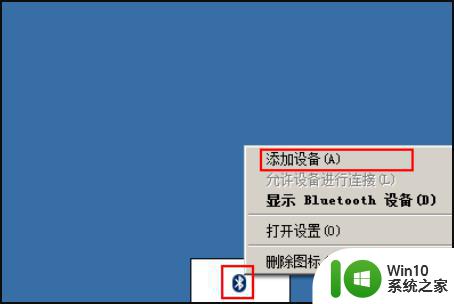
2、完成配对连接。在“添加设备”窗口中,选择AirPods,进行配对连接。
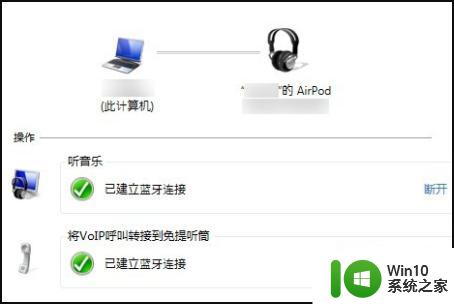
3、蓝牙设置。如果还是不能连接,请转到“Bluetooth设置”对话框,选中“允许蓝牙设备查找此计算机”,单击确定按钮。
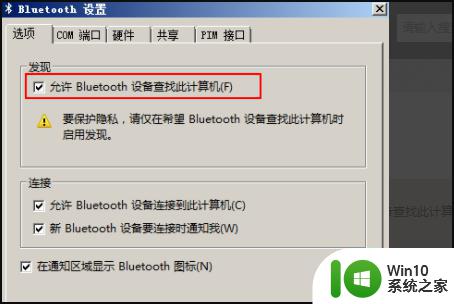
4、将电脑的音量输出选项更改为“蓝牙耳机”。在任务栏里的扬声器图标(小喇叭)上单击右键,一旦弹出菜单。选择播放设备选项,然后选择“蓝牙免提音频”,最后选择“设为默认值”。
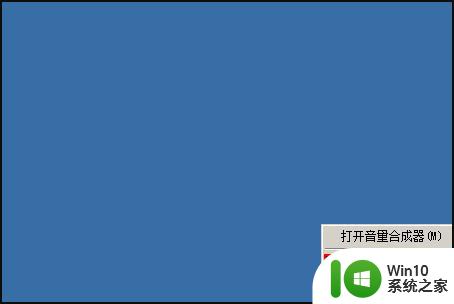
5、播放音乐。关闭所有以前打开的媒体播放器,然后重新打开播放器,然后选择要听的音乐就完成了。
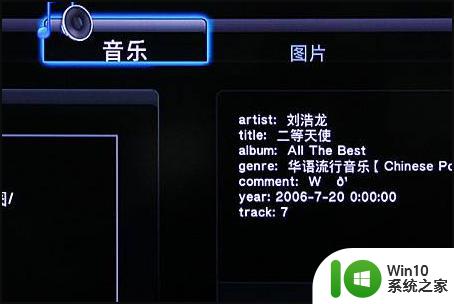
AirPods耳机不仅可以连接苹果设备,还可以连接Windows系统,用途广泛,感兴趣的用户可以连接试试。
AirPods耳机连接电脑的方法 如何将AirPods耳机连接电脑听歌相关教程
- 电脑连接airpods听歌的方法 电脑如何连接AirPods无线耳机并听歌
- 苹果耳机airpods怎么连接苹果电脑 airpods如何连接苹果电脑
- 苹果耳机怎么连windows 电脑 AirPods 耳机连接 Windows 电脑的步骤
- 电脑连接AirPods时出现连接不稳定的解决方法 AirPods耳机无法与电脑配对的解决方案
- 教你让电脑连苹果耳机听歌 电脑怎么连苹果耳机听歌
- 电脑连接蓝牙耳机听歌声音不同步怎么办 蓝牙耳机连接电脑一个耳机有声音一个没声音怎么解决
- 电脑耳机怎么连接 耳机如何通过耳机插孔连接电脑
- airpods如何连接电脑 airpods能否连接电脑
- 电脑如何连接无线耳机蓝牙 电脑怎么连接蓝牙耳机
- 蓝牙耳机与电脑怎么连接 电脑蓝牙耳机连接方法
- oppo无线耳机连接手机步骤 oppo耳机如何接听电话教程
- 苹果耳机怎么连接windows电脑 苹果耳机连接windows电脑方法
- U盘装机提示Error 15:File Not Found怎么解决 U盘装机Error 15怎么解决
- 无线网络手机能连上电脑连不上怎么办 无线网络手机连接电脑失败怎么解决
- 酷我音乐电脑版怎么取消边听歌变缓存 酷我音乐电脑版取消边听歌功能步骤
- 设置电脑ip提示出现了一个意外怎么解决 电脑IP设置出现意外怎么办
电脑教程推荐
- 1 w8系统运行程序提示msg:xxxx.exe–无法找到入口的解决方法 w8系统无法找到入口程序解决方法
- 2 雷电模拟器游戏中心打不开一直加载中怎么解决 雷电模拟器游戏中心无法打开怎么办
- 3 如何使用disk genius调整分区大小c盘 Disk Genius如何调整C盘分区大小
- 4 清除xp系统操作记录保护隐私安全的方法 如何清除Windows XP系统中的操作记录以保护隐私安全
- 5 u盘需要提供管理员权限才能复制到文件夹怎么办 u盘复制文件夹需要管理员权限
- 6 华硕P8H61-M PLUS主板bios设置u盘启动的步骤图解 华硕P8H61-M PLUS主板bios设置u盘启动方法步骤图解
- 7 无法打开这个应用请与你的系统管理员联系怎么办 应用打不开怎么处理
- 8 华擎主板设置bios的方法 华擎主板bios设置教程
- 9 笔记本无法正常启动您的电脑oxc0000001修复方法 笔记本电脑启动错误oxc0000001解决方法
- 10 U盘盘符不显示时打开U盘的技巧 U盘插入电脑后没反应怎么办
win10系统推荐
- 1 番茄家园ghost win10 32位旗舰破解版v2023.12
- 2 索尼笔记本ghost win10 64位原版正式版v2023.12
- 3 系统之家ghost win10 64位u盘家庭版v2023.12
- 4 电脑公司ghost win10 64位官方破解版v2023.12
- 5 系统之家windows10 64位原版安装版v2023.12
- 6 深度技术ghost win10 64位极速稳定版v2023.12
- 7 雨林木风ghost win10 64位专业旗舰版v2023.12
- 8 电脑公司ghost win10 32位正式装机版v2023.12
- 9 系统之家ghost win10 64位专业版原版下载v2023.12
- 10 深度技术ghost win10 32位最新旗舰版v2023.11